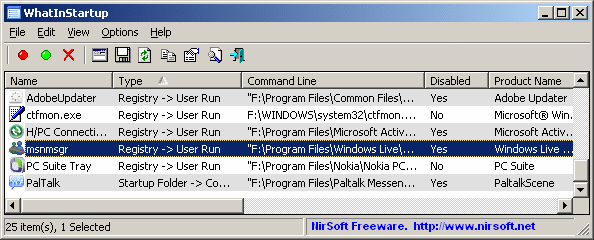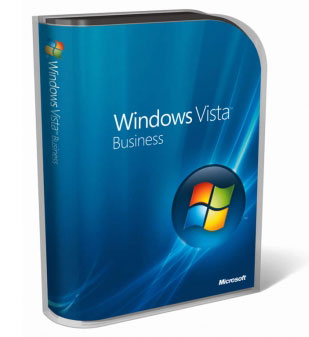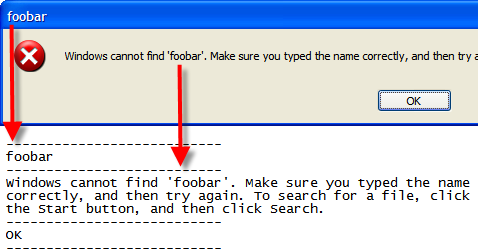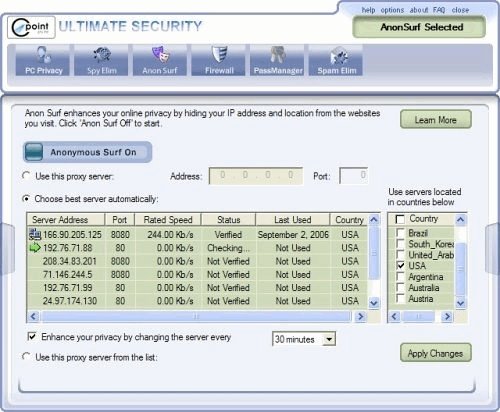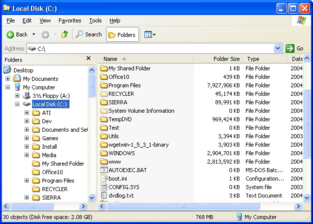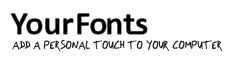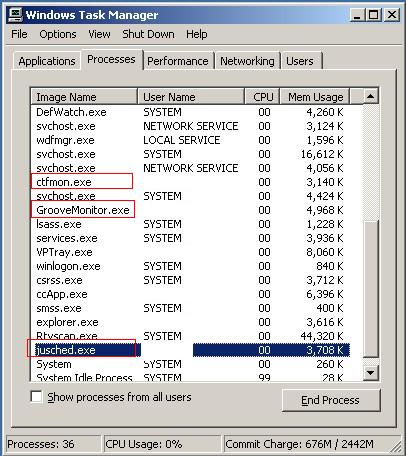
E’ una di quelle applicazioni che ti trovi sempre nel task manager (CTRL+ALT+CANC in XP).
Non è un virus ma non è neanche un elemento essenziale.
Per maggiori info si guardi il KnowledgeBase di Microsoft su CTFMON.EXE
Per levarlo basta
- Accedere al Pannello di Controllo
- Clic su Opzioni Internazionali della lingua
- Clic sul tab Lingue
- Pulsante Dettagli
- Clic sul tab Avanzate
- Check su Disattiva servizi di testo avanzati
Riavviando, l’applicazione CTFMON.EXE non dovrebbe essere più presente tra le applicazioni caricate nella memoria.
Ricordo che l’applicazione non è un virus e può essere utile in alcuni casi.
[via PC Hell]